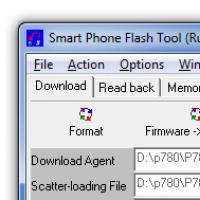Kaip atnaujinti žemėlapius garmin 255w navigatoriuje. Kur nuves automobilis Ivanas Susaninas, ar greitas navigatoriaus atnaujinimas prieš kelionę
Kad Garmin Nuvi informacija visada būtų atnaujinta, jos savininkas turi žinoti, kaip atnaujinti žemėlapius Garmin navigatoriuje. Norėdami tai padaryti, galite naudoti du būdus: nusipirkti licencijuotas korteles arba atsisiųsti jas nemokamai iš neoficialių šaltinių.
Licencijuotas duomenų atnaujinimas suteikia dvi parinktis:
- vienkartinis naujausių žemėlapių versijų atsisiuntimas;
- Garmin klubo narystė visą gyvenimą.
Naudojant antrąjį metodą visi nauji naujinimai bus pasiekiami per visą navigatoriaus veikimo laiką.
Pirkimas atliekamas Garmin svetainėje arba bet kurioje oficialioje įmonės parduotuvėje. Perkant internetu, už pirkinį galite sumokėti arba banko pavedimu (banko kortele arba per elektroninę atsiskaitymo sistemą Moneta.ru), arba grynaisiais kurjeriui pristačius užsakymą.
Svarbu! Prieš pirkdami turite būti prisijungę prie savo asmeninės myGarmin paskyros. Jei neturite paskyros, pirmiausia turite ją susikurti.
Kaip atsisiųsti oficialią atnaujintų duomenų versiją?
Visų pirma, reikia prijungti Nuvi prie kompiuterio ir palaukti, kol jis visiškai pasikraus. Tolesni veiksmai yra tokie:
- Jei dar nesate įdiegę Garmin Express programos savo kompiuteryje (kuri leidžia jai sąveikauti su Garmin Nuvi), turėsite ją įdiegti. Programą galite atsisiųsti adresu software.garmin.com/ru-RU/express.html.
- Užregistruokite savo navigacijos įrenginį programoje.
- Programoje eikite į meniu „Atnaujinti“, kur bus matomi galimi žemėlapio atnaujinimai (įskaitant ką tik įsigytus).
- Šalia šio skirtuko spustelėkite „Rodyti informaciją“, tada „Įdiegti“. Prieš įdiegiant, sistema paprašys sutikti su vartotojo sutartimi.
- Palaukite, kol atsisiuntimas bus baigtas.
Atnaujinti duomenys pirmiausia bus atsisiunčiami į programą, o po to bus išsiųsti į įrenginį. Procesas yra trumpas ir trunka apie 5 minutes. Tada galite uždaryti programą ir atjungti Nuvi nuo kompiuterio. Navigatorius bus paleistas iš naujo ir bus pasiekiami atnaujinti žemėlapiai.

Neoficialaus atnaujinimo diegimas
Prieš įtraukdami žemėlapį į savo navigatorių, turėtumėte įsitikinti, kad jo formatas tinka jūsų įrenginio navigacijos programai. Be to, ši programa turi palaikyti savo duomenų atnaujinimą.
Duomenis galima atsisiųsti iš įvairių šaltinių. Populiariausias šaltinis yra OpenStreetMap. Galite visiškai nemokamai importuoti žemėlapius iš jo į savo įrenginius. Pirmiausia turite juos atsisiųsti į savo kompiuterį, pakeisdami atsisiųsto failo pavadinimą į gmapsupp.img (jei jo pavadinimas skiriasi).
Svarbu! Tik kai kurie įrenginiai gali saugoti daugiau nei vieną gmapsupp.img failą. Daugeliu atvejų Garmin navigatoriuje galite naudoti tik vieną iš šių failų.
Atsisiuntę galite pradėti diegti:
- Prijunkite įrenginį prie kompiuterio. Jei navigatorius turi SD kortelę, ją reikia įdėti į kompiuterio kortelių skaitytuvą.
- Perjunkite navigatorių į USB didžiosios atminties režimą, kuris leis perkelti duomenis iš ir į Nuvi ("Sąsaja" - "Nustatymai" - "USB Mass Storage").
- Kompiuteryje (arba jo SD kortelėje) atidarykite Garmin Nuvi, tada eikite į aplanką Garmin arba Map ir perkelkite ten gmapsupp.img failą.
- Kai kopijavimas bus baigtas, galite atjungti Nuvi nuo kompiuterio.
Daugumoje 1xxx modelių (Garmin Nuvi 1300, Nuvi 1410 ir kt.) įrenginyje nėra žemėlapio ir Garmin aplanko. Tokiu atveju turite atidaryti įrenginį (pvz., Garmin Nuvi 1410) savo kompiuteryje ir sukurti jame tokį aplanką, o tada perkelti failą į jį.
Atjungus nuo kompiuterio, GPS įrenginys turėtų būti paleistas iš naujo ir atnaujintas žemėlapis bus pasiekiamas. Kad galėtumėte ją naudoti, turite išjungti seną kortelę:
- Meniu „Paslauga“ spustelėkite „Nustatymai“.
- Pasirinkite „Žemėlapis“, tada „Išplėstinė“.
- Atžymėkite pagrindinį žemėlapį ir padėkite jį šalia naujojo.
Nuvi dabar pagal numatytuosius nustatymus naudos atnaujintus duomenis.

Kuris būdas geresnis?
Kiekvienas navigatoriaus savininkas turi teisę pasirinkti, kaip jis atnaujins duomenis savo įrenginyje. Licencijuotus žemėlapius galima atsisiųsti nemokamai, tačiau techninio palaikymo ar atnaujinimų nebus. Be to, tokiais atvejais niekada nėra 100% pasitikėjimo jų saugumu ir veikimu.
Už licencijuotas Garmin Nuvi korteles teks susimokėti, tačiau jos yra visiškai saugios ir puikiai veikia, o iškilus problemoms galite kreiptis pagalbos į įmonės atstovus.
Instrukcijos
Oficialių Garmin žemėlapių diegimas atliekamas naudojant MapChecker programą. Ši programa automatiškai ieško naujų žemėlapių versijų ir pateikia instrukcijas, kaip juos atsisiųsti. Norėdami naudoti šią programą, prijunkite navigatorių prie kompiuterio, turinčio prieigą prie .
Neoficialių žemėlapių įdiegimas užtruks šiek tiek ilgiau. Prijunkite navigacijos įrenginį prie kompiuterio. Įkelkite į MapSource programinę įrangą. Norėdami jį atsisiųsti, savo žiniatinklio naršyklėje atidarykite garmin.com, tada eikite į Palaikymas -> Programinė įranga -> Žemėlapio programos. Sąraše raskite MapSource nuorodą ir spustelėkite ją. Atsisiuntimas prasidės.
Išpakuokite atsisiųsto archyvo turinį. Pirmiausia paleiskite failą msmain.msi ir tik tada failą setup.exe. Palaukite, kol programa bus įdiegta.
Po to paleiskite programą „MapSource“. Spustelėkite meniu punktą Komunalinės paslaugos –> Tvarkyti kartografinius produktus. Šis skyrius leidžia aptikti viską, kas įdiegta sistemoje kortelės Garmin.
Viršutinėje kairėje programos lango dalyje yra išskleidžiamasis sąrašas su įdiegtomis kortelėmis. Naudokite jį norėdami pasirinkti tą, kurį norite įdiegti.
Spustelėkite įrankių juostoje esančią penkiakampio piktogramą. Po to spustelėkite dešinėje programos lango pusėje. Paspaudus ant jo, jo pavadinimas atsiras sąraše kairėje lango pusėje. Atlikite šią operaciją su visomis kortelėmis, kurias reikia įdiegti.
Spustelėkite įrankių juostoje esančią piktogramą „rodyklė žemyn“. Visi pasirinkti diegimui kortelės bus sujungtas į .img failą ir išsiųstas į navigatorių. Diegimas baigtas.
Pavadinimas Garmin, taikomas kompiuterinėms technologijoms, reiškia kompiuterio navigacijos programą, skirtą įdiegti nešiojamajame kompiuteryje. Programa skirta nubrėžti maršrutą ir nustatyti tikslias geografines koordinates. Diegimo instrukcijos pridedamos prie diegimo disko. Išleistas su rusų kalbos palaikymu. Suderinamas su Windows 2000, Windows XP, Windows Vista. Platinimo dydis yra apie 150 MB.
Norėdami tai padaryti patys, turite įdėti diską į diską. Programa bus automatiškai paleista ir paragins vartotoją pasirinkti vietą standžiajame diske diegimui. Pasirinkęs ir patvirtinęs kelią, jis įrašys failus į . Nukopijavę failus, suaktyvinkite jį naudodami darbalaukio nuorodą arba naudodami mygtuką „Pradėti“ - „Visos programos“ - „Garmin“. Naršymo programa atsidarys naujame lange.
Jei dėl kokių nors priežasčių „Garmin“ programinė įranga reikalauja, kad vartotojas pirmą kartą paleidžiant įvestų kodą, iškilo diegimo problema. Paprastai ID kodas pateikiamas kartu su diegimo paketu. Esant tokiai situacijai, eikite į „Nustatymai“ ir peržiūrėkite skirtuką Programinės įrangos vieneto ID. Įveskite kodą, kuris išspausdintas diegimo diske. Laukiame programos patvirtinimo. Jei viskas tvarkoje, vadinasi, programa sėkmingai suaktyvinta ir galite pradėti atsisiųsti žemėlapius.
Norint teisingai įdiegti Garmin, t.y. Su visais žemėlapiais turite įsigyti topografinių duomenų diskus. Jie skirstomi į detalius (konkrečiam regionui ar šaliai) arba bendruosius, apimančius ištisus žemynus – Europą, Aziją ar Ameriką. Norint pilnai veikti, reikia viską sumontuoti. Norėdami tai padaryti, turite įdėti diskus į nešiojamojo kompiuterio diską ir nurodyti diegimo kelią. Paprastai tai yra aplankas su pačios programos platinimo paketu, pavyzdžiui, C:GarminPC.
Tarp neabejotinų programos pranašumų yra greita vieta mieste. Programa taip pat leidžia apskaičiuoti optimalų maršrutą iki nurodyto objekto. Jei judėjimo metu nuo maršruto nukrypstama daugiau nei 50 metrų, programa automatiškai perskaičiuos maršrutą. Taip pat tarp naudingų funkcijų reikėtų pažymėti nurodymus balsu. Balso komandos iš anksto įspės apie poreikį keisti maršrutą, pavyzdžiui, kai reikės pasukti. Vairuojant programa informuos apie gatvių numerius ir pavadinimus.
Pagrindinės programos funkcijos apima:
- galimybė vizualiai peržiūrėti maršrutą;
- išmatuoti nuvažiuotą atstumą;
- valdymo ar informacijos taškų nustatymas, taip pat komentarų pridėjimas prie jų;
- galimybė naudotis navigacijos programa tiek važiuojant, tiek pėsčiojo režimu;
- tinkamai veikia bet kokia nešiojamojo kompiuterio ekrano skiriamoji geba;
- judesio įrašymas ir tolesnis žiūrėjimas.
Video tema
Šaltiniai:
- įdiegti garmin
Šiuolaikiniame pasaulyje gausu techninių naujovių, kurios visais įmanomais būdais palengvina žmogaus gyvenimą. Vienas iš tokių patobulinimų yra GPS palydovinė navigacija, kurią galima įdiegti į mobilųjį telefoną per žemėlapio programą. Dėl to jūsų įrenginys galės gauti GPS imtuvo funkcijas.
Instrukcijos
Atsisiųskite Garmin Mobile XT programinę įrangą, kurią galite atsisiųsti iš oficialios kūrėjo svetainės http://www.garmin.com. Pasirinkite jūsų telefonui tinkamą programos versiją. Internete susiraskite Garmin Unlock Generator v1.5 programą, kuri leis atrakinti atsisiųstą aplikaciją ir vietovių žemėlapius.
Prijunkite telefoną prie kompiuterio duomenų perdavimo režimu. Atsisiųstas programas įdiekite įrenginyje eilės tvarka. Patikrinkite, ar telefono meniu nėra įdiegtų programų. Eikite į aplanką „X:\Garmin\Apps\Symbian\RES\“ ir paleiskite failą GarminMobileXT.SIS, kad užbaigtumėte programinės įrangos diegimą.
Atjunkite telefoną nuo kompiuterio ir paleiskite Garmin XT. Eikite į meniu „Įrankiai“, pasirinkite „Nustatymai“ - „Apie sistemą“. Perrašykite kodą prie užrašo „Kortelės ID“, kuris leis atrakinti programą ir vietovės žemėlapius. Uždarykite programą.
Paleiskite Garmin Unlock Generator v1.5 ir viršutiniame programos laukelyje įveskite kortelės ID, tada spustelėkite mygtuką „Generuoti“ ir išsaugokite gautą kodą tekstiniame faile sw.unl. Nukopijuokite šį dokumentą į pagrindinį Garmin XT programos aplanką.
Raskite Garmin reljefo žemėlapius internete su plėtiniu .img ir atsisiųskite juos į savo kompiuterį, atskirai išsaugodami arba perrašydami FID kodą. Pervardykite failą į Gmapsupp.img, Gmapsup2.img arba Gmapprom.img ir išsaugokite jį savo telefone. Paleiskite Garmin Unlock Generator v1.5 programą ir atlikite aukščiau aprašytą procedūrą.
Paspaudę mygtuką „Generuoti“, turite pasirinkti užrašą lango apačioje ir įvesti FID kortelės kodą. Iš naujo sugeneruokite kodą ir išsaugokite jį faile su plėtiniu .unl ir pavadinimu, panašiu į žemėlapį. Nukopijuokite failą į Garmin XT programinės įrangos šakninį aplanką.
Telefone paleiskite Garmin žemėlapį ir patikrinkite, ar jis veikia. Po to galėsite mėgautis navigacija iki galo.
Video tema
Garmin navigatoriai parduodami su iš anksto įdiegtu žemėlapių rinkiniu. Tačiau jie ne visada gali atitikti vartotojų reikalavimus arba joms gali trūkti tam tikrų teritorijų. Šiuo atžvilgiu tampa būtina įdiegti papildomas korteles.

Instrukcijos
Eikite į „Garmin“ svetainę adresu http://www.garmin.ru/. Eikite į skyrių kortelės ir atidarykite elementą „Nemokamas atnaujinimas“. Čia galite atsisiųsti MapChecker programą, kuri yra įdiegta jūsų kompiuteryje ir naudojama naujų Garmin žemėlapių paieškai ir atsisiuntimui. Po to prijunkite navigatorių prie kompiuterio ir naudodami šią programą įdiekite jame naujus papildomus žemėlapius.
Naudokite MapSource, kurį taip pat galite atsisiųsti iš Garmin svetainės. Jis skirtas įdiegti papildomas korteles, kurios yra laisvai platinamos ir visiškai nemokamos. Atsisiųskite programą. Išpakuokite archyvą ir paleiskite failą msmain.msi, tada atidarykite failą setup.exe, kad įdiegtumėte programą.
Internete ieškokite žemėlapių, kuriuos norėtumėte įdiegti savo Garmin navigatoriuje. Atsisiųskite juos į savo kompiuterį ir išpakuokite į atskirą aplanką. Paleiskite kiekvieno atsisiųsto žemėlapio diegimo failą.
Prijunkite navigatorių prie kompiuterio ir paleiskite „MapSource“. Atidarykite meniu Priemonės ir eikite į Tvarkyti žemėlapio produktus. Kairėje lango pusėje atsiras sąrašas su atsisiųstais papildomais žemėlapiais.
Pasirinkite tą, kurį norite įdėti į navigatorių. Norėdami tai padaryti, spustelėkite stačiakampio piktogramą programos įrankių juostoje ir pasirinktame žemėlapyje. Po to spustelėkite mygtuką „Įdiegti“. Pakartokite šią procedūrą su likusiomis papildomomis kortelėmis.
Atsisiųskite papildomų žemėlapių tiesiai į Garmin navigatorių aplanke Žemėlapis. Tai galima padaryti naudojant „Nuvi 1xxx“ įrenginio versiją. Prijunkite navigatorių prie kompiuterio ir atidarykite atitinkamą aplanką. Atsisiųskite žemėlapius iš interneto su img plėtiniu. Pervardykite juos į gmapsupp.img, pridėdami prie pavadinimo skaičių. Pavyzdžiui, nauji failai atrodys kaip gmapsupp1.img, gmapsupp2 .img ir pan. Iš naujo paleiskite navigatorių ir patikrinkite žemėlapių funkcionalumą.
Susijęs straipsnis
Šaltiniai:
- kaip įdiegti garmin
- DUK, naudingi patarimai ir informacija apie Garmin
Daugeliu atvejų už navigatoriai « Garmin» gamina įmonės partneriai. Tokius žemėlapius galima rasti internete. Tačiau užblokuoti žemėlapiai taip pat gali būti naudojami įkelti į navigatorių.

Jums reikės
- - navigatorius;
- - asmeninį kompiuterį su interneto prieiga;
- - USB kabelis.
Instrukcijos
Garmin XT programinėje įrangoje žemėlapiai yra tame pačiame šakniniame kataloge kaip ir licencijos failai. Garmin XT programinė įranga gali dirbti su keturiais žemėlapiais vienu metu: Gmapbmap.img (bazinis žemėlapis), Gmapsupp.img (1 žemėlapis), Gmapsup2.img (2 žemėlapis) ir Gmapprom.img (3 žemėlapis).
Norėdami atsisiųsti užrakintą žemėlapį, nukopijuokite jį į Garmin aplanką (failo plėtinys turi būti .img), tada pervardykite failą vienu iš galiojančių pavadinimų. Tada paleiskite Garmin Unlock Generator v1.5 ir viršutiniame laukelyje įveskite ID, tada lauke pasirinkite Garmin Mobile XT ir spustelėkite Generuoti.
Lango apačioje įveskite FID kodą (šis kodas pateikiamas kartu su kortele). Jei taip pat žinote PID, įveskite ir jį. Tada sugeneruotą kodą (jį matysite eilutėje Jūsų žemėlapio atrakinimo kodas) įrašykite į tekstinį failą, kuriam turite priskirti tokį patį pavadinimą kaip ir žemėlapiui, o jo leidimas turi būti .unl.
Nukopijuokite licenciją, kurią paruošėte norėdami atrakinti žemėlapį ir patį žemėlapį, į šakninį aplanką, kuriame įdiegtas Garmin XT. Tada paleiskite Garmin XT ir naudokite navigaciją.
Norėdami atsisiųsti view.exe žemėlapius, kompiuteryje įdiekite programas MapSource ir GarminUnlocker.exe. Įrašykite juos į vieną katalogą. Po to įdiekite žemėlapį: daugeliu atvejų žemėlapis pagal numatytuosius nustatymus įdiegiamas tame pačiame kataloge kaip ir MapSource.
Prijunkite navigatorių prie kompiuterio ir išsaugokite jame žemėlapį. Jei staiga, kopijuodami žemėlapį iš kompiuterio į navigatorių, pastebėsite, kad žemėlapis užrakintas (pavyzdžiui, įsigijote jį neoficialiai), kompiuteryje paleiskite komandų eilutę (komandą cmd) ir parašykite C: GarminGarminUnlocker. exe viskas. Ši programa atrakins kortelę.
Paleiskite „MapSource“ ir pasirinkite, kurį žemėlapį įkelti į naršyklę. Įrankių juostoje raskite „Žemėlapio įrankį“ ir naudokite jį norėdami pasirinkti žemėlapio dalį, kurią reikia įdiegti navigatoriuje. Tada raskite įrankį Siųsti į įrenginį, pasirinkite išimamą diską ir spustelėkite Siųsti.
pastaba
Atsisiųskite programinę įrangą tik iš oficialios svetainės!
Naudingas patarimas
FID kodas paprastai susideda iš trijų ar keturių skaitmenų.
Šaltiniai:
- Garmin diegimo ir žemėlapių nustatymo instrukcijos
Navigatoriai, kaip taisyklė, yra su kortelių rinkiniu. Tačiau ne visi vartotojai gali būti jais patenkinti. Todėl kyla klausimas, ar įdiegti papildomus Garmin žemėlapius, kurie gali būti licencijuoti arba laisvai platinami. Norėdami įdiegti pirmąjį, turite susisiekti su kūrėjais, tačiau pastarąjį galite įdiegti patys, atsisiųsdami iš interneto.

Kad jūsų navigatoriuje būtų beveik visas pasaulis arba tik reikiamos dalys ir jei jos labai didelės. Pažiūrėkime šiandien Kaip atnaujinti programinę-aparatinę įrangą Garmin?, nes kuo naujesnė programinė įranga, tuo daugiau patobulinimų ir stabilumo. IR kaip atnaujinti žemėlapius, nes kasmet viskas keičiasi, o kai esi nepažįstamoje vietovėje tai labai reikalinga!
Iš principo tai paskutinis straipsnis apie Garminus, nes... Aš jau aprašiau viską, kas reikalinga normaliam navigatoriaus veikimui palaikyti.
Lieka tik svarbiausia.
Kaip paleisti Garmin navigatorių?
Norėdami tai padaryti, jums reikės WebUpdater programos, kurią galite atsisiųsti iš.
Prieš atnaujinant patartina pilnai įkrauti navigatorių!
Įdiekite ir paleiskite.
Jau turiu įdiegtą naujausią programinę-aparatinę įrangą, todėl naujinimo nereikia.
Kai įdiegiate programinę-aparatinę įrangą, programa taip pat pasiūlys įdiegti naujus komponentus.

Taip pat galite atnaujinti savo navigatorių naudodami Garmin Express programą.
Man tai atrodė reikšmingiau ir mažiau suprantama.

Kaip atnaujinti nemokamus integruotus žemėlapius?

Spustelėkite, puslapis atsidarys naršyklėje, dar kartą pasirinkite nuorodą ir pradėsite atsisiųsti naujus žemėlapius. Toliau paleiskite atsisiųstą failą, visą laiką spauskite Next, tada žemėlapio failas bus išpakuotas kompiuteryje, paleis programa, kurioje vėl turėsite pasirinkti savo įrenginį. Tada programa atnaujins žemėlapius ir viskas.
Taip galite atnaujinti Garmin žemėlapius ir atnaujinti navigatoriaus programinę-aparatinę įrangą.
P.S. Taip pat gali būti situacija, kai jį įjungus jis nuolat prašys kalbos ir licencijos sutarties. Norėdami tai padaryti, įjunkite jį, suraskite palydovus ir palaukite apie 30 minučių. Tik tuo atveju visiškai įkraukite įrenginį. Išjunk. Tada vėl įjungiame ir ieškome palydovų, praeina 30 minučių. Išjunkite jį ir langas nebebus rodomas.
Šiuo metu visur naudojamas toks įrenginys kaip GPS navigatorius, kurio naudingumą pervertinti gana sunku. Turint tokią programėlę, pasiklysti beveik neįmanoma. Navigatorius tapo nepakeičiamu asistentu daugeliui žmonių, keliaujančių automobiliu ir ne tik.
Garmin
Tarp šiuolaikinių kompanijų, gaminančių navigatorius, Garmin yra viena garsiausių. Įmonė, įkurta dar 1989 metais, savo srityje sulaukė didžiulio pasisekimo ir toliau džiugina klientus kokybiškais produktais navigacinės įrangos rinkoje. Garmin, be GPS navigatorių, gamina vaizdo registratorius, rankinius laikrodžius, dviračių įrangą ir net įvairius priedus siuntimui. Dėl plataus gaminių asortimento įmonė tvirtai išlaiko savo pozicijas rinkoje.
Žemėlapio atnaujinimas
Anksčiau ar vėliau bet kuris GPS navigatoriaus vartotojas susimąsto, kaip atnaujinti žemėlapį Garmin navigatoriuje. Daugelyje miestų šiuo metu aktyviai statomi nauji pastatai, tiesiami nauji keliai, o į pasenusias greitkelius jie gali įvažiuoti Dėl visų šių veiksnių įrenginyje atsispindinti informacija gali būti nebeaktuali. Todėl klausimas, kaip atnaujinti žemėlapius Garmin navigatoriuje, kelia nerimą daugeliui šios programėlės vartotojų.
Galite atsisiųsti naujus žemėlapius iš oficialaus šaltinio (tai kainuos šiek tiek pinigų) arba nemokamai. Straipsnyje bus aptariami abu būdai. Kuris iš jų yra pelningesnis, turi nuspręsti vartotojas. Pradėkime nuo to, kaip atnaujinti žemėlapius „Garmin Nuvi 50“ navigatoriuje.

Oficialus šaltinis
Žemėlapių atsisiuntimas iš oficialaus šaltinio užtikrina, kad navigatorius bus apsaugotas nuo trečiųjų šalių programų, kurios gali pakenkti įrenginiui, įdiegimo. Tai saugiausias būdas. Taigi, Garmin?
- Pirmiausia reikia įsigyti naujinimo failus. Galite nusipirkti vienkartinį atnaujinimą arba mokėti už nuolatinius žemėlapio atnaujinimus visą įrenginio eksploatavimo laiką. Taip pat galite įsigyti tik tų vietovių žemėlapius, kurios jau įdiegtos navigatoriuje.
- Tada turite prijungti įrenginį naudodami USB kabelį (jis turėtų būti įtrauktas).
- Susikurkite paskyrą oficialioje svetainėje ir prisijunkite.
- Turite eiti į skyrių „Mano kortelės“, ten atsidarys visų galimų kortelių sąrašas. Taip pat oficialioje svetainėje galite įsigyti kitų vietovių žemėlapių (pavyzdžiui, Šiaurės Amerikos žemėlapis kainuos 70 USD).
- Meniu pasirinkite „Neseniai įsigyti žemėlapiai“ ir įrenginių sąraše raskite savo navigatoriaus modelį.
- Tada turite įdiegti Garmin Communicator, kad sinchronizuotų su programa kompiuteryje. Verta paminėti, kad neįmanoma įdiegti programos, jei naudojate „Google Chrome“. Naudokite kitą naršyklę.
- Tada būsite paraginti įdiegti Garmin Express. Jei taip neatsitiks, turite jį atsisiųsti ir įdiegti. Ši programa tiesiogiai sąveikauja su navigatoriumi.
- Užbaikite paprastą registraciją įdiegtoje programoje.
- Garmin Express pasirinkite skirtuką Atnaujinti. Čia galite pamatyti visus galimus įrenginio atnaujinimus.
- Paspaudę mygtuką „Išsami informacija“, galite įdiegti naujinimą.
- Bus pradėti atsisiųsti naujinimai. Kai atsisiuntimas bus baigtas, turite iš naujo paleisti įrenginį ir atjungti USB kabelį nuo kompiuterio.
Tai užbaigia žemėlapių atnaujinimą iš oficialaus šaltinio. Kaip matote, tai visai nėra sunku. Toliau pažiūrėkime, kaip atnaujinti žemėlapius „Garmin Nuvi 1410“ navigatoriuje. Modelių skirtumas niekaip neturės įtakos aprašytam procesui.

Atsisiųskite iš trečiosios šalies šaltinio
Prieš atsisiųsdami žemėlapius iš neoficialaus šaltinio, turėtumėte žinoti, kad gamintojas nėra atsakingas už programinę įrangą, įdiegtą ne iš oficialios svetainės. Jei navigatorius staiga sugestų, jam nebebus taikoma garantija. Todėl visi atsisiunčiami failai turi būti kruopščiai nuskaityti antivirusinėmis programomis.

Taigi, klausimas, kaip atnaujinti žemėlapius Garmin Nuvi navigatoriuje naudojant neoficialų šaltinį, buvo išspręstas.
Kaip atnaujinti žemėlapius Garmin Nuvi 1310 ir 1300 navigatoriuose: programinės įrangos atnaujinimas
Diegiant naujus žemėlapius Nuvi 1300 ir 1310 GPS navigatoriuose gali kilti tam tikrų sunkumų. Jie bus aptarti šiame skyriuje. Be klausimo, kaip atnaujinti žemėlapius „Garmin Nuvi 1300“ ir „1310“ navigatoriuje, daugelis vartotojų turi problemų su programine įranga įdiegę naujus žemėlapius. Navigatorius gali pradėti veikti lėčiau. Įrenginio atnaujinimas išsprendžia šias problemas. Norėdami tai padaryti, galite naudoti WebUpdater programą arba susisiekti su specializuotu aptarnavimo centru. Blyksnius galite atlikti ir patys. Trumpai aprašysime, kaip tai padaryti.
- Nustatę įrenginio identifikavimo numerį, turite atsisiųsti atitinkamą programinę-aparatinę įrangą (galite iš oficialios svetainės).
- Suformatuokite atminties kortelę (geriausia joje paleisti programinę-aparatinę įrangą) ir sukurkite joje aplanką Garmin.
- Atsisiųstą failą išsaugome šiame aplanke, pervadindami jį gupdate.gcd.
Tai užbaigia įrenginio programinę-aparatinę įrangą, jei kyla papildomų sunkumų, geriau kreiptis į aptarnavimo centrą dėl kvalifikuotos pagalbos.

Žemiau pateikiami keli naudingi patarimai, dėl kurių naudotis GPS navigatoriumi bus maloniau:

Kokias korteles geriau pasirinkti?
Aprašę, kaip atnaujinti žemėlapį Garmin navigatoriuje, laikas nuspręsti, kas geriau: atsisiųsti žemėlapius iš oficialios svetainės ar iš trečiųjų šalių išteklių? Pasirinkę pirmąjį variantą, mokate už saugų atsisiuntimą, išlaikydami įsigyto įrenginio garantiją. Be to, per mėnesį galite atsisiųsti kitą naujinimą. Įsigydami atnaujinimą visam gyvenimui oficialioje svetainėje, mokate vieną kartą ir reguliariai gaunate naujus žemėlapio atnaujinimus.
Atsisiųsdami žemėlapius iš trečiųjų šalių šaltinių, jūs rizikuojate savo įrenginiu ir panaikinate jo garantiją, tačiau nemokėsite pinigų (vidutiniškai 70 USD) už žemėlapių atnaujinimą. Be to, daugumoje nemokamų svetainių visus failus nuskaito antivirusinė programa. Kaip atnaujinti žemėlapius Garmin navigatoriuje aprašyta aukščiau. Be abejo, atsisiųsti iš nemokamos svetainės vartotojui yra daug pelningiau, nes kai kurie žemėlapiai oficialiame šaltinyje gali kainuoti daugiau nei navigatorius!

Vietoj išvados
GPS navigatoriaus pirkimas labai supaprastina bet kurio žmogaus gyvenimą. Dėl to pasiklysti yra daug sunkiau, kad ir kur būtumėte. Tačiau norėdami užtikrinti, kad įsigytame įrenginyje visada būtų rodoma naujausia informacija, turite reguliariai atnaujinti atsisiųstus žemėlapius. Straipsnyje išsamiai aprašyta, kaip atnaujinti žemėlapį „Garmin“ navigatoriuje. Galite pasirinkti mokamą naujinimą (oficialioje svetainėje) arba nemokamą parinktį naudodami atvirų žemėlapių svetaines ir kitus panašius išteklius. Be žemėlapių atnaujinimo, navigatoriui kartais gali prireikti atnaujinti programinę-aparatinę įrangą, kurią galima atlikti pasitelkus specialistus arba savo rankomis.
Įdiekite pasirenkamus produktus - DriverDoc (Solvusoft) | | | |
Šiame puslapyje pateikiama informacija apie naujausių Garmin Nüvi 50 tvarkyklių atsisiuntimų diegimą naudojant Garmin tvarkyklės naujinimo įrankį.
Garmin Nüvi 50 tvarkyklės yra mažos programos, leidžiančios jūsų GPS aparatūrai susisiekti su operacinės sistemos programine įranga. Nuolat atnaujindami Garmin Nüvi 50 programinę įrangą, išvengsite gedimų ir padidinsite aparatūros bei sistemos našumą. Pasenusių arba sugadintų Garmin Nüvi 50 tvarkyklių naudojimas gali sukelti sistemos klaidas, strigtis ir aparatūros ar kompiuterio gedimus. Be to, įdiegus netinkamas Garmin tvarkykles šios problemos gali pablogėti.
Patarimas: Jei nesate tikri, kaip atnaujinti Garmin įrenginio tvarkykles rankiniu būdu, rekomenduojame atsisiųsti Garmin Nüvi 50 tvarkyklės programą. Šis įrankis automatiškai atsisiųs ir atnaujins tinkamas Garmin Nüvi 50 tvarkyklių versijas, neleis jums įdiegti netinkamų Nüvi 50 tvarkyklių.
Apie autorių: Jay'us Geeteris ( Jay'us Geateris) yra Solvusoft Corporation, pasaulinės programinės įrangos įmonės, orientuotos į novatoriškas paslaugų programas, prezidentas ir generalinis direktorius. Jis visą gyvenimą domisi kompiuteriais ir mėgsta viską, kas susiję su kompiuteriais, programine įranga ir naujomis technologijomis.